Tillämpa en LUT till HDMI-utgång och strömning
Du kan tillämpa en LUT till HDMI-utgång och strömning.
-
Kontrollera att [Project] > [Base Setting] > [Shooting Mode] är inställt på [Flexible ISO], [Cine EI] eller [Cine EI Quick] i web- eller kameramenyn.
Tips
- I Loggfilmingslägena visas knappen [Base ISO/Exposure Index] och [Base Look/LUT] i kamerans grundläggande konfigurationspanel.
-
Tryck på knappen [Base Look/LUT] i kamerans grundläggande konfigurationsfält.
Ramen till knappen [Base Look/LUT] ändras till orange.

Base Look/LUT-justeringspanelen visas.
-
Välj [HDMI/Stream] > [MLUT].

OBS!
- Bilden i kamerans bildruta i Web App är även inkluderad i strömningsbilden.
Tips
- Detta kan även ställas in med [Shooting] > [LUT On/Off] > [HDMI/Stream] i kameramenyn.
- SDI-utgång kan ställas in på samma sätt.
- För video i inspelningsmedia kan du ställa in detta med hjälp av [Shooting] > [LUT On/Off] > [Internal Rec] och [Proxy] i kameramenyn.
- Ett
 (3D LUT-filbifogningsfel) som visas framför [Base Look/LUT]-skärmen anger att 3D LUT-filer inte kan bifogas till videoklipp som spelats in i Loggfilmningslägen. Importera 3D LUT-filen igen.
(3D LUT-filbifogningsfel) som visas framför [Base Look/LUT]-skärmen anger att 3D LUT-filer inte kan bifogas till videoklipp som spelats in i Loggfilmningslägen. Importera 3D LUT-filen igen.
Den här ikonen visas också när bifogningen inte fungerar på grund av tillfällig överbelastning under bearbetningen.